Solidworks使用线性草图阵列功能做出图形的操作方法
- WBOYWBOYWBOYWBOYWBOYWBOYWBOYWBOYWBOYWBOYWBOYWBOYWB转载
- 2024-04-16 14:40:511271浏览
冬季狂想曲技能全解锁攻略 php小编西瓜带你揭秘《冬季狂想曲》!这款角色剧情模拟游戏以小镇故事为背景,融合了日系元素。挑战中的操作技巧至关重要,而丰富多彩的特色内容和技能玩法更是吸引人。想要获得更全面的游戏体验?不妨解锁所有技能,探索游戏的深度!
新建零件。
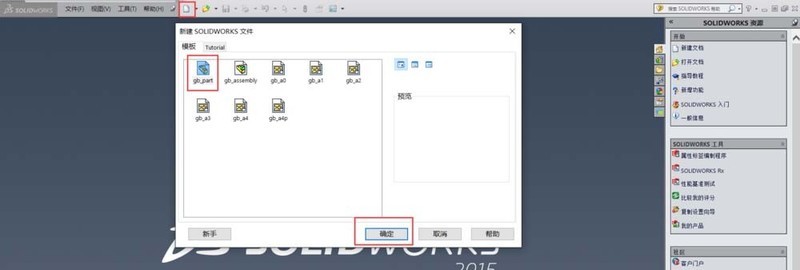
前视图,草图绘制,正视于。
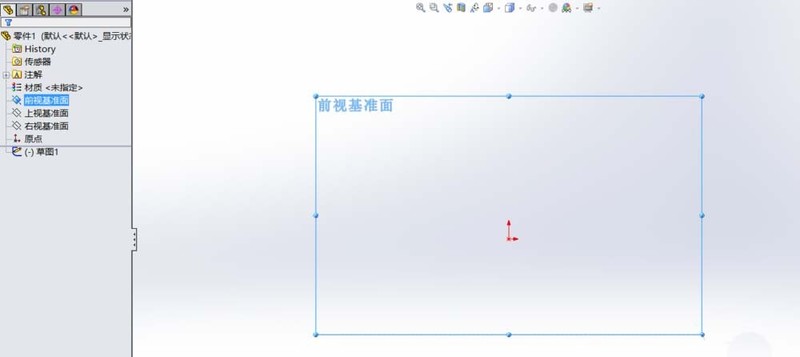
画圆。
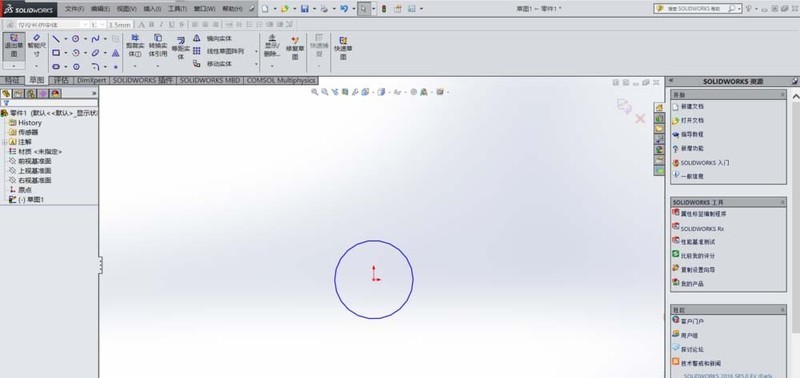
选中圆,再选择线性草图阵列。设置X轴方向的阵列数,间距等参数。
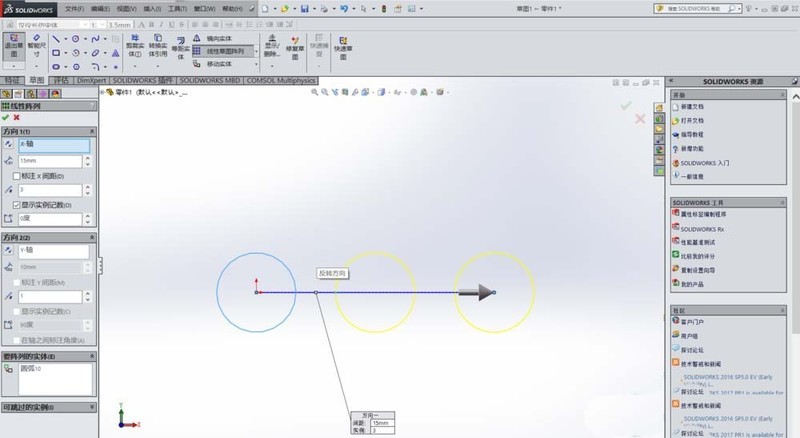
再设置Y轴的阵列参数。
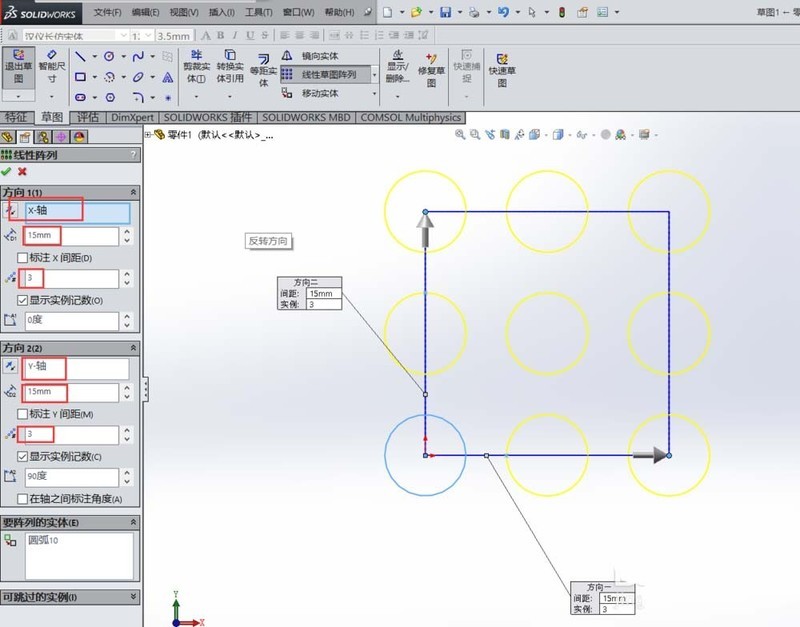
得到最终的线性阵列。
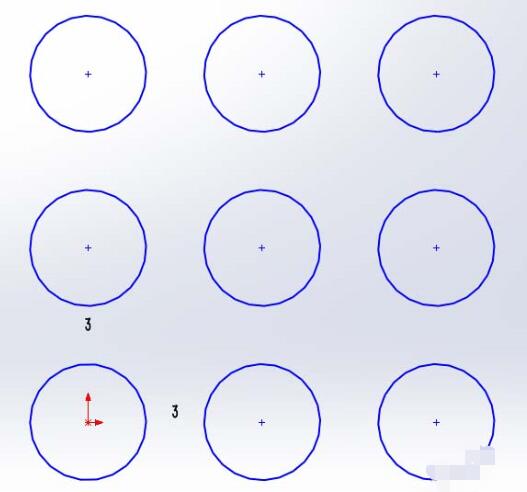
以上是Solidworks使用线性草图阵列功能做出图形的操作方法的详细内容。更多信息请关注PHP中文网其他相关文章!
声明:
本文转载于:zol.com.cn。如有侵权,请联系admin@php.cn删除

